Av karan
En av de verste Blue Screen of Death-feilene er:
UNMOUNTABLE_BOOT_VOLUME Windows 10 blåskjermfeil
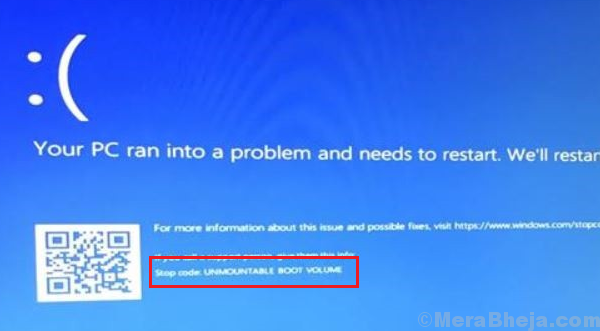
Årsaken er at denne feilen ikke lar brukeren starte opp i systemet i det hele tatt. Dermed er alt du kan få tilgang til gjenopprettingsmodus til problemet er løst.
Årsaken
Feilen oppstår når systemet ikke får tilgang til volumet som inneholder oppstartsfiler, noe som igjen er årsaken til at vi ikke kan starte opp i systemet.
Selv om en fullstendig installasjon på nytt av operativsystemet kan løse problemet, ville det ikke være uten å miste alle data som er lagret i systemet. Dermed ville vi prøve andre prosedyrer først.
Innledende trinn
Koble fra unødvendige eksterne enheter som er koblet til systemet, og prøv å starte systemet på nytt. Hvis det fungerer, kan du bare fjerne den eksterne enheten. Gå videre til følgende feilsøking:
Løsning 1] Bruk automatisk reparasjon
1] Hold trykk F11 (nøkkelen kan avhenge av systemets merkevare) gjentatte ganger når du slår på systemet. Dette vil starte systemet inn gjenopprettingsmodus.
2] Velg Feilsøk.
3] Velg nå alternativet Oppdater PCen.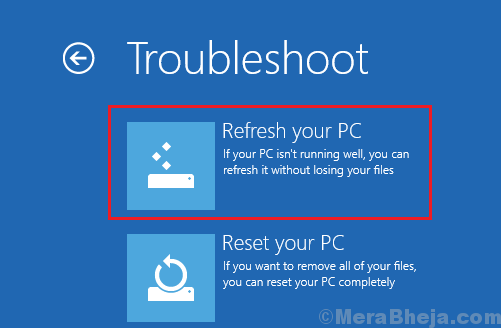
Løsning 2] Fix Master Boot Record
Plasseringen og arkitekturen til operativsystemet er lagret i Master Boot Record (MBR). Hvis enten plasseringen eller arkitekturen er ødelagt i MBR, kan oppstartsfilene bli påvirket. Her er fremgangsmåten for å fikse det samme:
1] Start systemet på Gjenopprettingsmodus som forklart i Løsning 1.
2] Velg Feilsøk >> Avanserte alternativer.
3] Klikk på Ledeteksten for å åpne vinduet.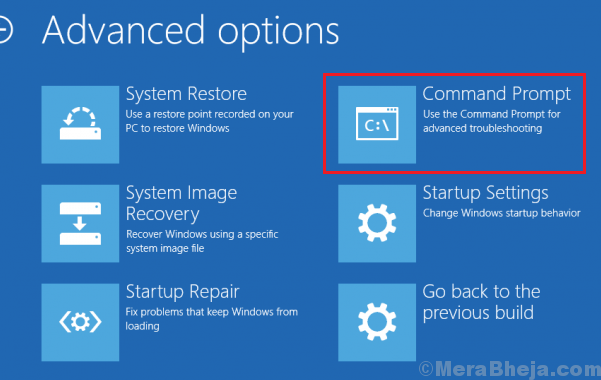
4] Skriv inn følgende kommando og trykk Enter for å utføre den:
bootrec / fixboot

5] Omstart systemet ditt og sjekk om du kan starte normalt nå.
Løsning 3] Kjør CHKDSK-skanning for å se etter feil på harddisken
1] Åpne ledetekstvinduet i gjenopprettingsmodus som forklart i løsning 2.
2] Skriv inn følgende kommando og trykk Enter for å utføre den:
CHKDSK / f / r

3] Start systemet på nytt og sjekk om det starter normalt.


